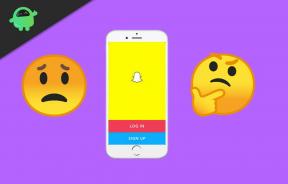Oprava: DS4 Windows nefunguje / inštalácia ovládača zlyhala
Rôzne / / December 08, 2021
Mnoho hráčov uprednostňuje herný ovládač PS4 namiesto Xbox na PC so systémom Windows. DualShock4 alebo DS4 Windows je prenosný program, ktorý pripája herný ovládač PlayStation k Windowsu 10. Nedávno však niekoľko používateľov uviedlo, že systém DS4 Windows v niektorých prípadoch nedokázal zistiť ovládač PS4. Potom sa im zobrazilo chybové hlásenie, že DS4 nerozpoznal ovládač alebo sa nenainštaluje ovládač DS4.
Obsah stránky
-
Opravy pre DS4 Windows nefunguje / inštalácia ovládača zlyhala
- Oprava 1: Aktualizujte DS4 Windows
- Oprava 2: Preinštalujte DS4 Windows
- Oprava 3: Znova povoľte herný ovládač
- Oprava 4: Odinštalujte ovládač herného ovládača
- Oprava 5: Odinštalujte najnovšiu aktualizáciu systému Windows
Opravy pre DS4 Windows nefunguje / inštalácia ovládača zlyhala
Podobné chyby sa môžu vyskytnúť z mnohých dôvodov, vrátane nesprávneho kódu verzie, zastaraných ovládačov, chýb, škodlivého softvéru a mnohých ďalších. Ak sa vám zobrazuje rovnaká chyba, neznepokojujte sa; nie si sám. V každom prípade sa podľa tohto článku dozviete, ako rýchlo vyriešiť tento problém. Takže bez ďalších okolkov začnime.

Oprava 1: Aktualizujte DS4 Windows
Ak sa vám zobrazuje chyba „DS4 Windows nefunguje“, potom musíte najprv aktualizovať svoj DS4 Windows. Takže môžete spustiť nástroj DS4Updater v inštalačnom priečinku DS4 Windows. Ak tam nájdete nejaké aktualizácie, musíte si stiahnuť a nainštalovať aktualizáciu podľa pokynov na obrazovke. Ak je však aktuálna, pravdepodobne máte starú verziu systému DS4 Windows. V takom prípade odinštalujte starú verziu a znova nainštalujte najnovšiu verziu z jej oficiálnej stránky.
Oprava 2: Preinštalujte DS4 Windows
Ak hľadáte najnovšiu verziu DS4 Windows, musíte navštíviť stránku DS4 Windows New Releases a stiahnuť si aplikáciu, ktorá je kompatibilná s vaším operačným systémom. Postupujte podľa týchto krokov:
- Najprv musíte zo systému odinštalovať starú verziu DS4 Windows.
- Potom si stiahnite najnovšia verzia DS4 Windowsa extrahujte súbor zip z práve stiahnutej aplikácie.
- Teraz spustite DS4Windows.exe súbor z extrahovaného priečinka.
- Vyzve to na inštaláciu .NET 5.0 Runtime. (Ak ste si ho nenainštalovali skôr).
- Potom vyberte Stiahnite si X64 pod 'Spúšťajte aplikácie pre počítače oddiele.
- Po vykonaní tohto postupu budete vyzvaní, aby ste vybrali umiestnenie na uloženie súboru. Tam si vyberte Dáta aplikácie získať úplný prístup.
- Ďalej musíte postupovať podľa krokov uvedených v Vitajte v DS4Windows na dokončenie inštalácie ovládača.
Môžete tiež nainštalovať voliteľné pohony získať nejaké praktické funkcie.
- Po dokončení inštalácie kliknite na „Dokončenétlačidlo ‘.
- Potom prejdite na 'Nastavenie‘ možnosť a povoliť Skryť ovládač DS4. Keď tak urobíte, váš systém nemusí rozpoznať dva ovládače a už nikdy nebudete mať rovnakú chybu.
Oprava 3: Znova povoľte herný ovládač
Ak je váš ovládač omylom deaktivovaný, váš DS4 Windows niekedy nedokáže zistiť váš PS4 a v dôsledku toho sa vám zobrazí chyba „DS4 Windows nefunguje“. Tu musíte skontrolovať, či je ovládač deaktivovaný alebo nie; aby ste tak urobili, postupujte podľa týchto krokov,
- Najprv kliknite pravým tlačidlom myši na Štart menu a nájdite a otvorte Správca zariadení.
- V okne Správca zariadení vyberte Zariadenia s ľudským rozhraním zo zoznamu a potom kliknite pravým tlačidlom myši Herný ovládač kompatibilný s HID.
- Potom vyberte Povoliť zariadenie možnosť; ak je povolená skôr, deaktivujte ju a znova povoľte.
- Ďalej musíte odpojiť ovládač a reštartovať počítač.
- Uistite sa, že ste zatvorili Steam. Potom otvorte DS4 Windows a ísť do nastavenie tab.
- Potom zaškrtnite Skryť ovládač DS4 možnosť. Ak je začiarknuté skôr, musíte ho zrušiť a začiarknuť znova.
- Teraz pripojte ovládač. Na vašom zariadení sa zobrazí karta Ovládač.
Ak tento proces nefunguje, môžete odinštalovať Herný ovládač kompatibilný s HID zo Správcu zariadení. Potom môžete zatvoriť DS4 Windows a odpojiť herný ovládač. Znova ho pripojte a otvorte DS4 Windows. Tam uvidíte ovládač.
Oprava 4: Odinštalujte ovládač herného ovládača
Ak stále nemôžete vyriešiť problém „DS4 Windows Not Working“, možno budete musieť odinštalovať ovládač herného ovládača. Ak to chcete urobiť, môžete postupovať podľa týchto krokov:
- Najprv stlačte Windows + R celkom, potom napíšte Kontrola a stlačte OK
- Potom vo vnútri Ovládací panel okno, nájdite ho a kliknite naň Zariadenia a tlačiarne možnosť.
- Tu nájdete ovládač PS4, kliknite naň pravým tlačidlom myši a vyberte Vlastnosti.
- Teraz vyberte Hardvér a dvakrát kliknite na Herný ovládač kompatibilný s HID.
- Potom v okne Vlastnosti prejdite na Vodič kartu a vyberte položku Odinštalovať zariadenie možnosť.
- Po odinštalovaní ovládača odpojte ovládač a reštartujte počítač. Potom znova pripojte ovládač k DS4 Windows a skontrolujte, či ovládač vidíte.
Oprava 5: Odinštalujte najnovšiu aktualizáciu systému Windows
Ak ste narazili na problém „DS4 Windows Not Working“ krátko po aktualizácii systému Windows, môže sa to stať v dôsledku nedávnej aktualizácie. Tu je najlepším možným riešením odinštalovanie najnovšej aktualizácie systému Windows. Ak to chcete urobiť, postupujte podľa týchto krokov,
Reklamy
- Stlačte tlačidlo Windows + R otvoriť a Dialógové okno Spustiť, typ appwiz.cpl, a stlačte OK
- V novootvorenom okne vyberte Pozrite si nainštalované aktualizácie z ľavého panelu
- Nájdite problematickú aktualizáciu, kliknite na ňu pravým tlačidlom myši a potom kliknite na Odinštalovať tlačidlo
- Potom musíte postupovať podľa pokynov na obrazovke, aby ste dokončili proces odinštalovania.
- Po dokončení skontrolujte, či sa uvedená chyba vyriešila za vás.
Toto boli osvedčené metódy na vyriešenie problému DS4 Windows nefunguje / inštalácia ovládača zlyhala. Tento problém je medzi hráčmi bežný, pretože ho často hlásia a stáva sa, keď systém DS4 Windows nedokáže rozpoznať ovládač PS4.
Dúfame však, že tento problém vyriešite implementáciou jednej z týchto metód. Ak máte akékoľvek otázky alebo pripomienky, napíšte komentár do poľa komentárov nižšie.